photoshop cs6工具栏选项栏不见了如何解决?
photoshop cs6工具栏选项栏不见了怎么办?Photoshop主要处理以像素所构成的数字图像,众多的编修与绘图工具,可以有效地进行图片编辑工作,在很多个领域都有很强的实用性。下面小编就给大家介绍photoshop cs6工具栏选项栏不见了的解决方法,需要的小伙伴快来看看吧!
方法步骤:
打开PS,点击界面上方的“窗口”选项;
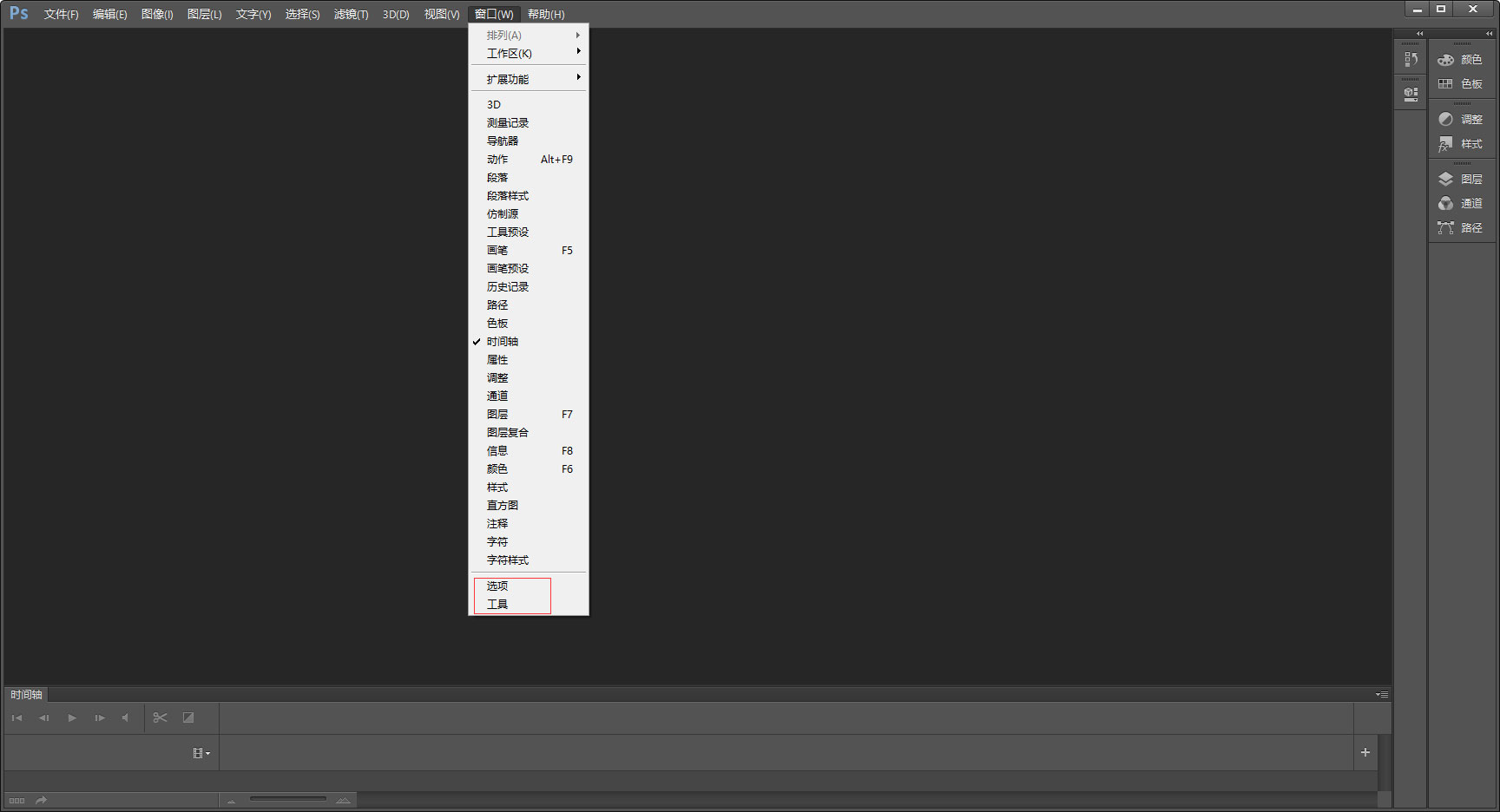
接着,依次选取“选项”、“工具”;
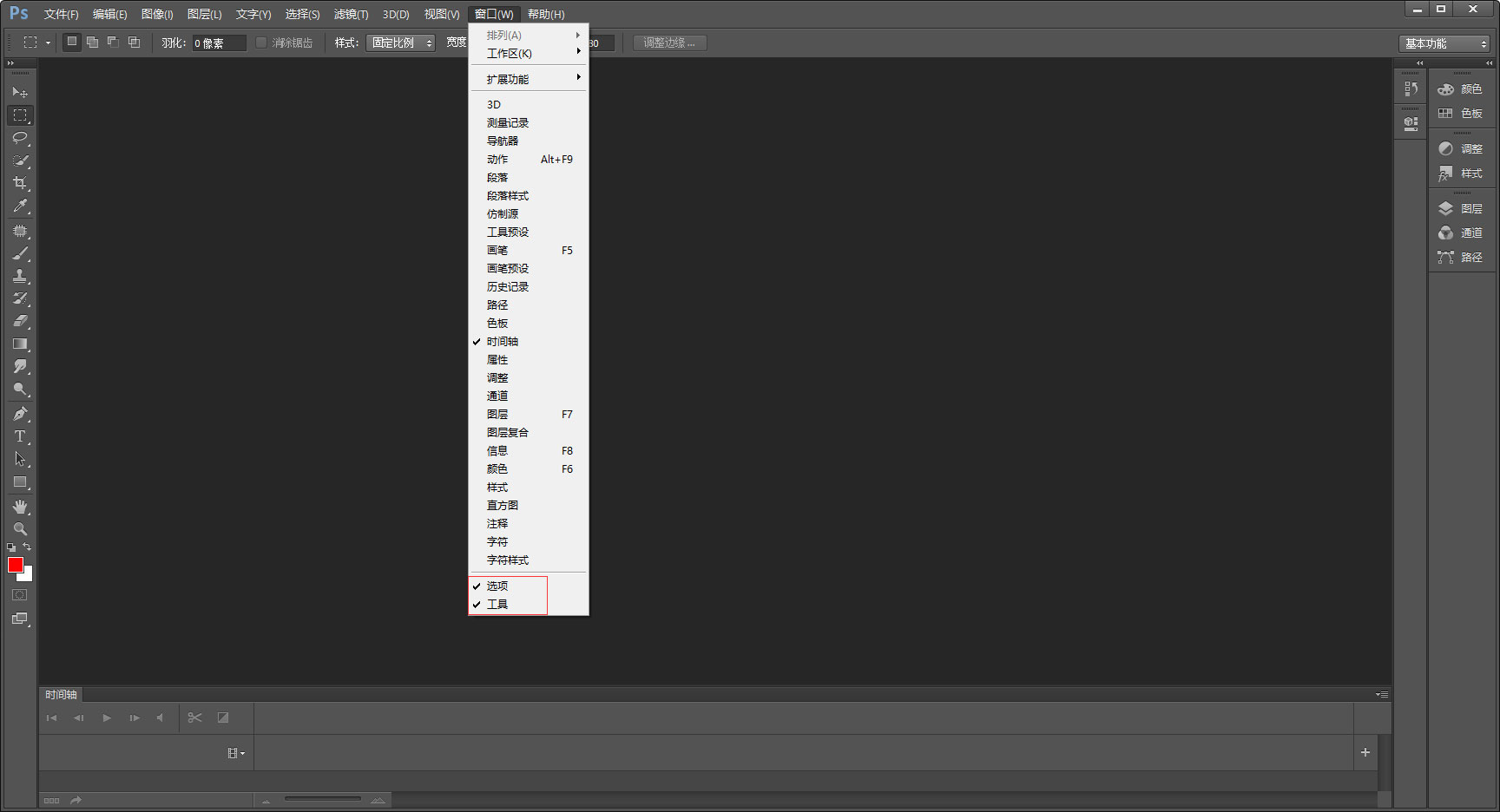
最后,点击右上角的基本功能,并选择“复位基本功能”。
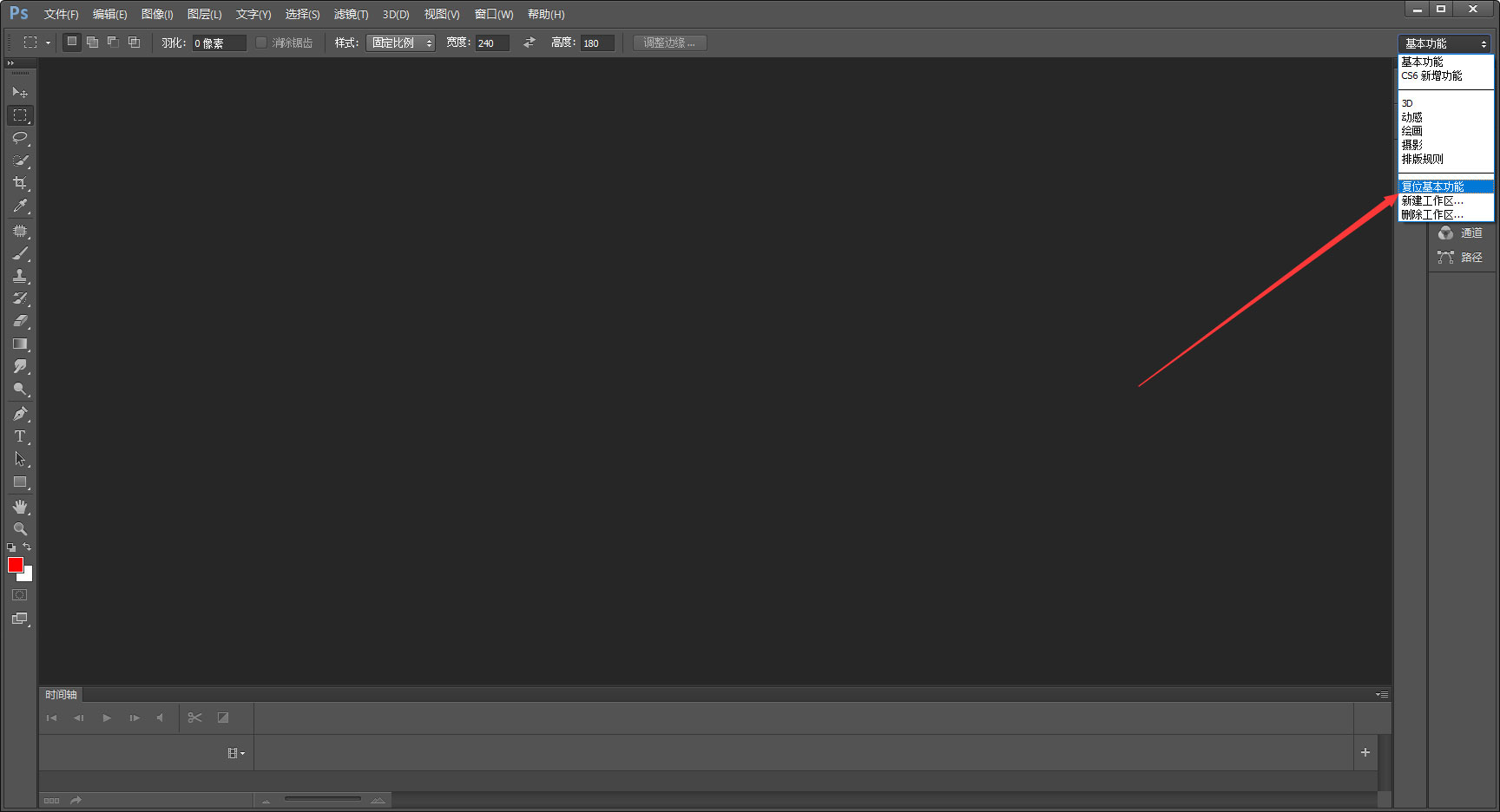
以上就是小编和大家分享的关于photoshop cs6工具栏选项栏不见了的具体解决方法了,感兴趣用户可以跟着以上步骤试一试,希望以上教程可以帮到大家,关注系统天地精彩资讯教程不间断。









 苏公网安备32032202000432
苏公网安备32032202000432